这篇教程教武林网的朋友们用MAYA渲染Orc City场景制作思路和一些技巧,教程难度中等,渲染出来的场景挺不错的。转发过来和武林网的朋友们一起分享学习了,先来看看最终的效果图吧:

具体的制作步骤如下:
首先我们用lowpoly对整个场景进行了布局,以便于我们对整个场景在三维空间中有个整体的认识,方便修改。另外一个原因就是我们要在lowploy阶段就基本确定下来摄像机的移动轨迹。(图01)

图01
在基本的布局确定下来后,就可以对整个场景的任务进行分配,因为我们使用的是场景代理的办法去摆放所有的场景部件,所以分配到每个人后我们可以实时的看到整个项目的工作进度,以及在制作过程中的问题。下图是模型的制作过程。(图02)
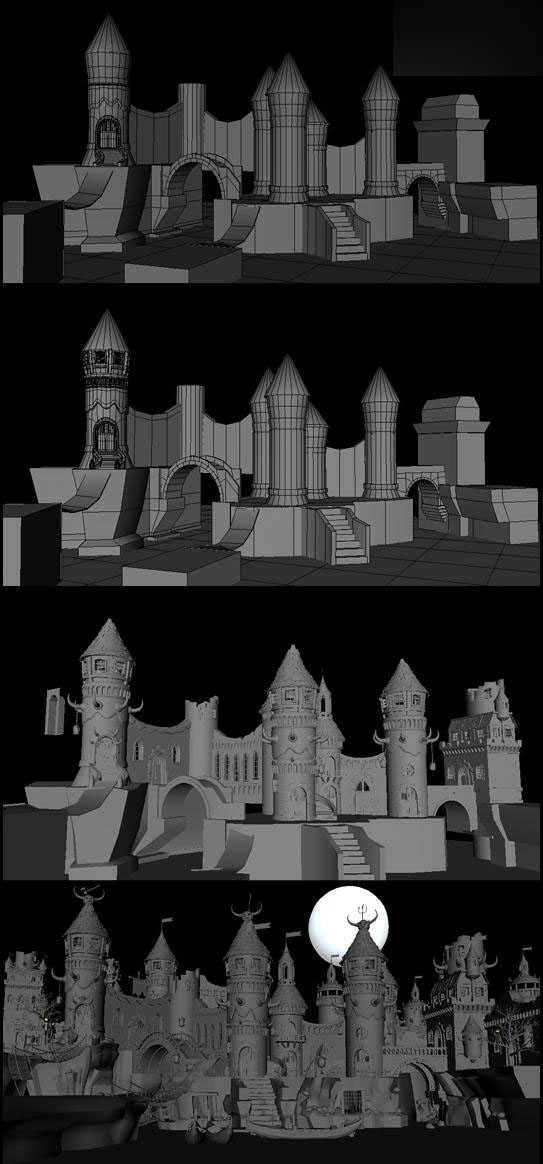
图02
在模型制作阶段每个参与制作的人员都可以集中精力在自己的任务上面,不会受到其他制作人员的影响,这样也在一定程度上加快了制作进度。同时场景中的灯光设置也可以同步进行。(图03、04)
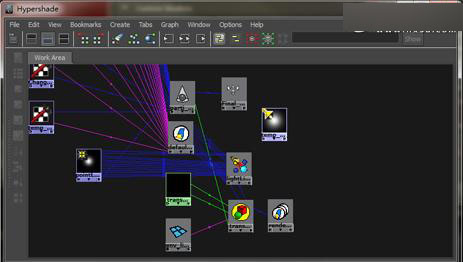
图03

图04
在这个项目中我们还使用了Mental Ray的高级体积光效果,它可以使连接到MR体积材质球上的灯光看上去像真实世界里面光线穿过空气的效果。并且用这个体积材质还可以做大气的效果,对提升项目的整体质量有明显提升。(图05、06、07)

图05
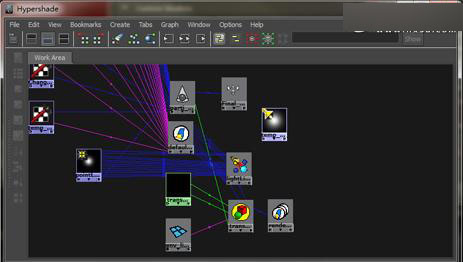
图06

图07
在模型和贴图制作完成后剩下的工作就是要对这个场景进行渲染分层和测试渲染的工作,我们的渲染主要是在mental ray中完成的,在渲染中我们结合使用了Backburner和mental ray Satellite.因为mental ray Satellite只能支持最多8个CPU,这样会降低渲染效率。在结合Backburner后我们就可以使用无限数量的CPU了。 我们在最终渲染中使用了分通道的渲染技术,这样便于我们在后期合成中可以更加自由的调节效果。(图08)

图08
因为mental ray for maya在分通道渲染的配置上比较耗时,所以我们就开发了一套专门应对分通道渲染的工具以配合工作流程。在实际使用中还是比较高效的。 接下来的工作就是对场景中特效的制作了,场景中飞舞的雪花用的是nParticle。飘动的小旗子我们使用了ncloth。特效的制作基本是和场景建模同步进行了。这样也是为了让特效师可以有比较充裕的时间去测试特效的效果。(图09、10)
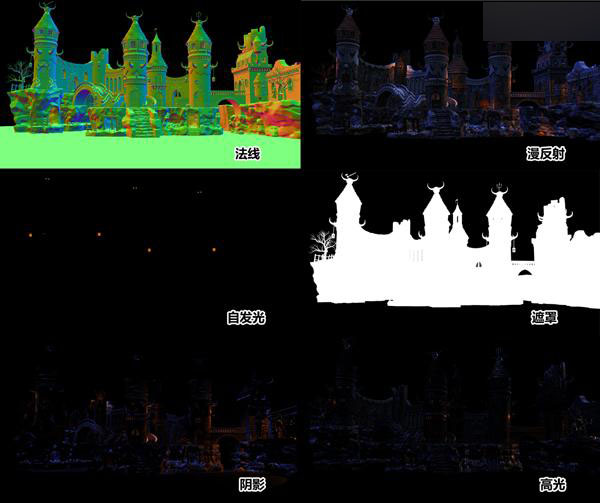
图09
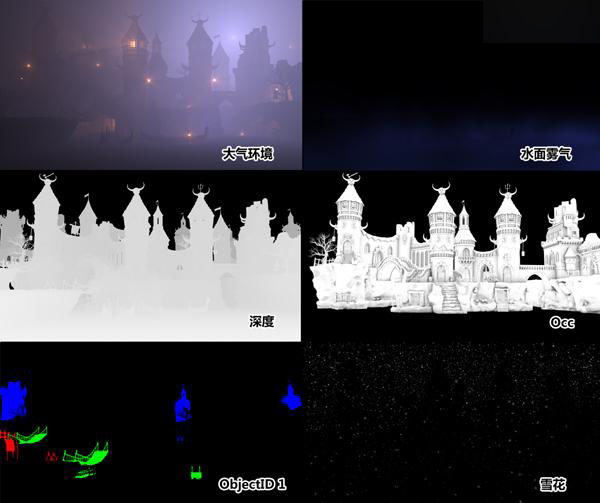
图10
在完成所有通道渲染后就要开始对场景进行最终的合成工作。我们通常把最终场景分通道渲染的非常详细,主要原因是在合成过程中如果发现有问题可以不用全部渲染所有的图层和通道,只要单独渲染有问题的通道或者是用ObjectID去解决问题就可以了,这样可以尽量避免渲染问题带来的项目周期延期。 我们最终使用Digital Fuion来完成这个项目的合成任务,Digital Fuion的节点结构可以非常清晰高效的做出我们想要的效果来!下图是OrcCity的节点图!(图11)
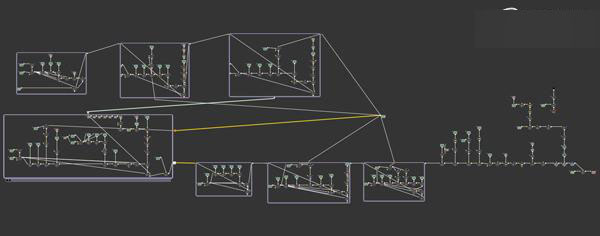
图11

教程结束,以上就是MAYA渲染Orc City场景制作思路和一些技巧介绍,希望这篇教程能对大家有所帮助!
新闻热点
疑难解答